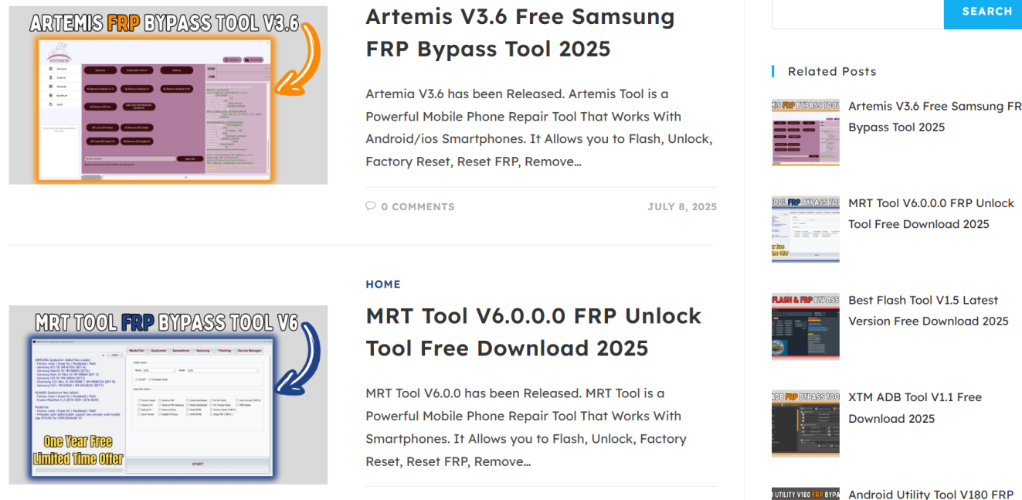10 solutions pour corriger l'erreur « TFT Unlock Tool pas de connexion Internet »
 Théodore Rodin
Théodore Rodin- Updated on 2025-08-18 to Déverrouiller Android
- Partie 1 : Pourquoi le message d'erreur 'TFT Unlock Tool pas de connexion Internet' apparaît-il ?
- Partie 2 : Comment résoudre le problème 'TFT Unlock Tool pas de connexion Internet' ?
- 2.1 Vérifiez votre connexion Internet
- 2.2 Basculez sur un réseau différent
- 2.3 Réinitialisez les paramètres réseau
- 2.4 Désactivez temporairement le pare-feu et l'antivirus
- 2.5 Désactivez les services proxy et VPN
- 2.6 Exécutez l'outil TFT Unlock en tant qu'administrateur
- 2.7 Mettez à jour l'outil TFT Unlock
- 2.8 Vérifiez le statut du serveur
- 2.9 Vider le cache DNS
- Partie 3 : Essayez la solution optimale—UltFone Android Unlock ! (La plus simple)
L'outil TFT Unlock Tool est un programme polyvalent pour résoudre les problèmes de logiciel des téléphones Android tels que le contournement de la FRP, le déverrouillage de l'écran et la mise à jour du firmware. Cependant, de nombreux utilisateurs rencontrent l'erreur 'TFT Unlock Tool pas de connexion Internet'.
Mais sans savoir ce qui la cause, ils ne peuvent pas la résoudre. Par conséquent, pour votre commodité, nous avons rédigé ce guide qui explique les raisons derrière le problème de connexion Internet et propose neuf moyens de le résoudre en conséquence. Si le problème persiste, nous avons également suggéré la meilleure alternative pour l'outil TFT Unlock.
Partie 1. Pourquoi le message d'erreur 'TFT Unlock Tool pas de connexion Internet' apparaît-il ?
L'erreur 'TFT Unlock Tool pas de connexion Internet' pourrait apparaître en raison des raisons suivantes :
- Connexion Internet instable : Une connexion lente ou peu fiable peut causer l'erreur.
- Blocage par pare-feu/antivirus : Des logiciels de sécurité peuvent bloquer l'accès au réseau de l'outil.
- Version obsolète/corrompue de l'outil : Des versions anciennes ou endommagées peuvent ne pas se connecter correctement.
- Problèmes de serveur : Les serveurs de l'outil peuvent être fermés pour maintenance ou avoir des problèmes.
- Interférence VPN/proxy : Ceux-ci peuvent perturber la connexion.
- Paramètres réseau incorrects : Mauvais réglages DNS, proxy ou adaptateur peuvent bloquer l'accès.
- Heure/Date système incorrecte : Des réglages d'horloge incorrects peuvent empêcher les connexions sécurisées.
Partie 2. Comment résoudre le problème 'TFT Unlock Tool pas de connexion Internet' ?
Voici comment résoudre l'erreur 'TFT Unlock Tool pas de connexion Internet' en fonction de la raison de ce problème :
Vérifiez votre connexion Internet
L'outil TFT Unlock Tool a besoin d'une connexion Internet stable pour vérifier les licences, télécharger des fichiers et communiquer avec ses serveurs. Donc, si il y a une erreur comme 'TFT Unlock Tool pas de connexion Internet' sur Windows 10/11, cela pourrait être à cause de votre connexion WiFi. Par conséquent, examinez vos signaux Internet avec le site Speedtest.net ou redémarrez le routeur si nécessaire.
Basculez sur un réseau différent
Basculer sur un autre réseau est une autre solution d'erreur si votre réseau actuel a des restrictions, telles que des pare-feux ou des paramètres DNS. Donc, utilisez des données mobiles ou un autre Wi-Fi, comme celui d'un ami ou un point d'accès public, pour voir si le problème disparaît.
Réinitialisez les paramètres réseau
Si l'erreur de connexion Internet sur l'outil TFT Unlock est causée par des problèmes réseau, réinitialisez les paramètres réseau sur votre ordinateur Windows. Cela restaure les configurations par défaut, supprime les paramètres incorrects et réinstalle les adaptateurs réseau. Voici comment réinitialiser les paramètres réseau sur votre ordinateur.
- Étape 1 Appuyez sur "Win + I." Ceci ouvrira "Paramètres". Allez dans "Réseau & Internet" (sur Windows 11, choisissez "Paramètres réseau avancés").
- Étape 2 Cliquez sur "État". Faites défiler. Sélectionnez ensuite "Réinitialisation réseau". Confirmez et redémarrez pour effacer tous les paramètres réseau.
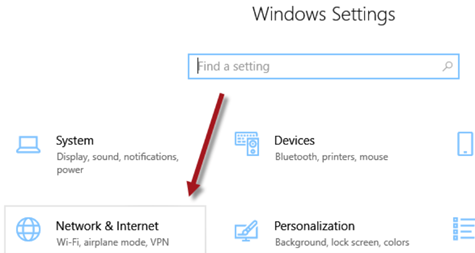
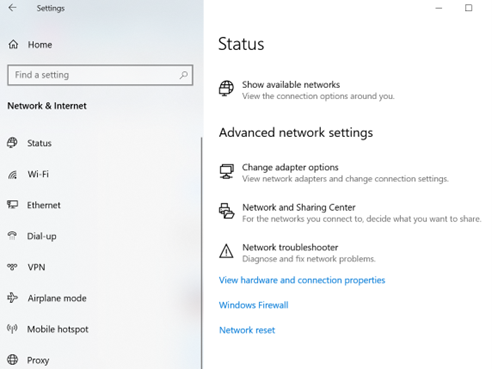
Désactivez temporairement le pare-feu et l'antivirus
Désactivez temporairement votre pare-feu et antivirus pour résoudre l'erreur de connexion Internet sur l'outil TFT Unlock. Ces programmes pourraient bloquer par erreur l'accès du serveur TFT Unlock Tool . Mais désactiver brièvement ceux-ci peut aider à vérifier s'ils en sont la cause. Voici comment faire :
Désactivez le pare-feu Windows :
- Étape 1 Ouvrez le "Panneau de configuration". Ensuite, choisissez "Système et sécurité".
- Étape 2 Sélectionnez "Windows Defender Pare-feu". Désactivez le pare-feu Windows Defender.
- Étape 3 Désactivez-le pour les réseaux privés et publics. Cliquez sur "OK". Ensuite, redémarrez l'outil.
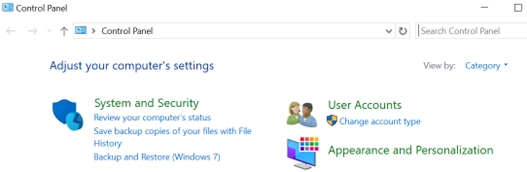
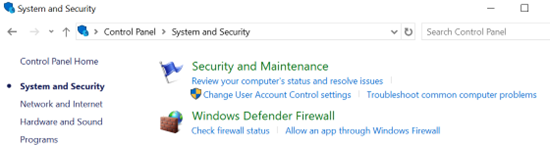
Désactivez l'antivirus (Windows Security) :
- Étape 1 Allez dans "Paramètres". Ensuite, choisissez "Mise à jour & sécurité". Sélectionnez "Windows Security".
- Étape 2 Appuyez sur "Protección contra virus y amenazas". Ensuite, sélectionnez "Gérer les paramètres". Désactivez la "Protection en temps réel".
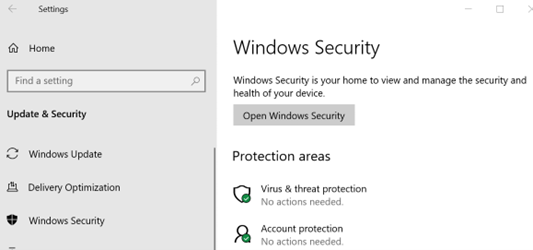
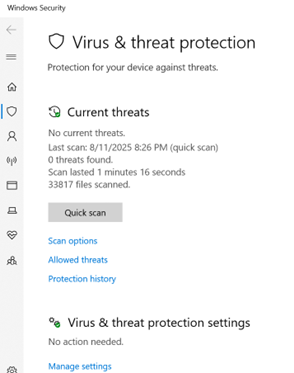
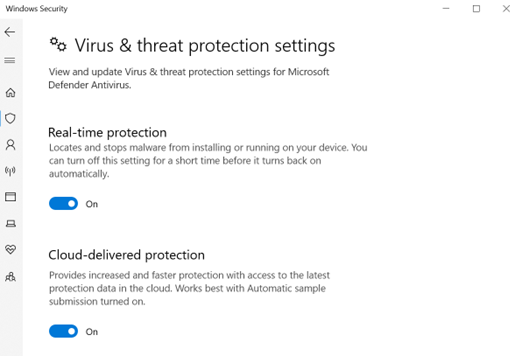
Désactivez les services proxy et VPN
Un service VPN ou proxy peut bloquer l'outil TFT Unlocktool de atteindre ses serveurs en redirigeant le trafic, ce qui pourrait entraîner une erreur Internet. Ainsi, déconnectez-vous du VPN. Si vous utilisez un service proxy, désactivez-le dans vos paramètres réseau pour éviter de bloquer l'outil. Voici comment faire :
- Étape 1 Appuyez sur "Win + I". Ceci ouvrira "Paramètres". Allez dans "Réseau & Internet" (sur Windows 11, choisissez "Paramètres réseau avancés").
- Étape 2 Appuyez sur "Proxy". Sous "Configuration proxy automatique", désactivez "Détecter automatiquement les paramètres".
- Étape 3 Sous "Configuration manuelle du proxy", basculez "Utiliser un serveur proxy" à Off. Après avoir déconnecté le VPN ou désactivé le proxy, exécutez à nouveau l'outil TFT Unlock.
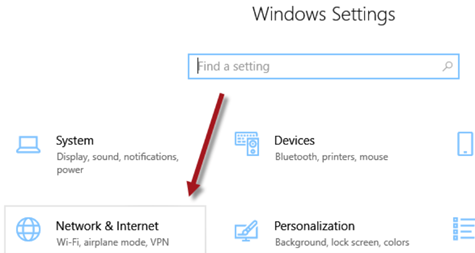
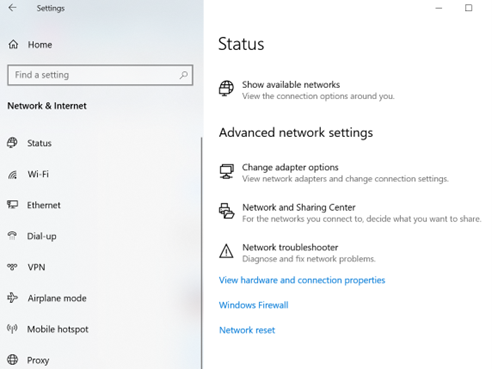
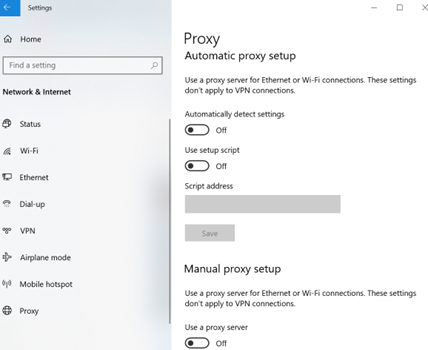
Exécutez l'outil TFT Unlock en tant qu'administrateur
Vous n'avez peut-être pas de droits d'accès TFT Unlock tool login . C'est pourquoi vous ne pouvez pas utiliser le logiciel. Les fichiers système, les paramètres réseau ou d'autres ressources protégées de l'outil peuvent nécessiter un accès à Internet. Vous pouvez exécuter l'outil en tant qu'administrateur pour contourner les restrictions de sécurité qui pourraient bloquer son accès à Internet. Procédez comme suit :
- Étape 1 Faites un clic droit sur le raccourci ou le fichier exécutable de l'outil TFT Unlock.
- Étape 2 Choisissez "Exécuter en tant qu'administrateur. Cliquez sur "Oui" si une invite s'affiche.
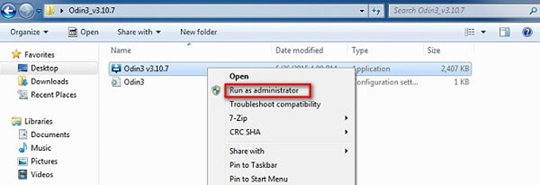
Mettez à jour l'outil TFT Unlock
L'outil TFT Unlock que vous avez peut être obsolète, c'est pourquoi il ne parvient pas à établir une connexion avec Internet. Vous devrez donc obtenir la dernière version de l'outil TFT Unlock, qui est la V6.4 au 1er août 2025. Vous pouvez télécharger l'outil TFT Unlock à partir du site Web TFT Unlock Tool Official.
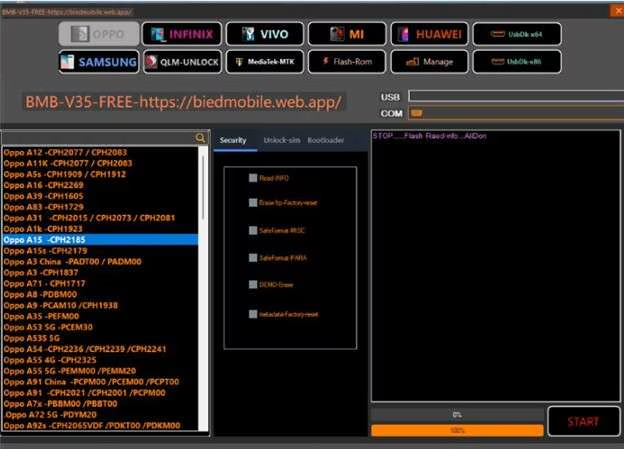
Vérifiez le statut du serveur (Taux de réussite faible)
L'outil TFT Unlock tool 2025 a besoin de ses serveurs pour fonctionner, donc s'ils sont fermés pour maintenance ou ont des problèmes, il ne se connectera pas à Internet. Par conséquent, vérifiez le site Web ou les forums TFT officiels pour les mises à jour de l'indisponibilité, et attendez que les serveurs soient à nouveau en ligne.
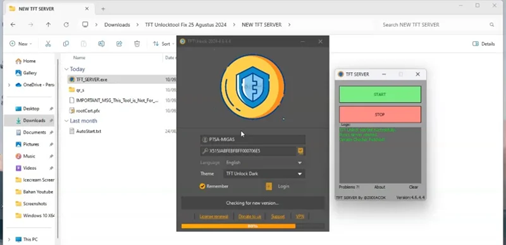
Vider le cache DNS (Nécessite des compétences techniques)
Vider le cache DNS peut aider à résoudre l'erreur 'TFT Unlock Tool pas de connexion Internet' en supprimant les données d'adresse IP obsolètes ou corrompues stockées sur votre ordinateur. Cela force le système à obtenir les dernières informations du serveur DNS, ce qui peut résoudre les problèmes de connexion et d'accès aux sites Web. Cependant, cette méthode nécessite des compétences techniques. Si vous les avez, voici comment vider le cache DNS :
Cette méthode nécessite des connaissances techniques. Procédez uniquement si vous êtes à l'aise avec les opérations en ligne de commande.
- Étape 1 Tapez "cmd" dans le champ de recherche Windows. Ensuite, exécutez "Invite de commande" avec des privilèges d'administrateur.
- Étape 2 Tapez les commandes suivantes l'une après l'autre. Appuyez sur "Entrée" après chacune :
ipconfig /flushdnsipconfig /registerdnsipconfig /releaseipconfig /renewnetsh winsock reset
- Étape 3 Redémarrez votre ordinateur. Ensuite, vérifiez si l'outil TFT Unlock fonctionne maintenant.
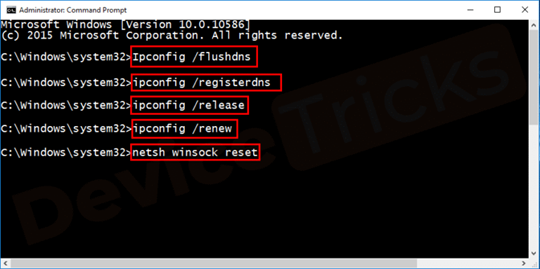
Partie 3. Essayez la solution optimale—UltFone Android Unlock ! (La plus simple)
Si l'outil TFT Unlock donne toujours des problèmes de connexion Internet, vous pouvez essayer sa solution alternative la plus simple, qui est UltFone Android Unlock. L'outil peut déverrouiller les appareils Android sans/root et prend en charge les ordinateurs Windows et Mac. Il est facile à utiliser, même pour les débutants. Voici ses principales caractéristiques :
- Suppression de plusieurs verrous : Il peut supprimer différents types de verrous, y compris les codes PIN à 4, 6 et 8 chiffres, Face ID, empreintes digitales et autres fonctionnalités de sécurité biométrique.
- Processus ultra-rapide : Il peut contourner les verrous FRP dans la plupart des cas (99 % de taux de réussite) en moins de 5 minutes, sans besoin de compte Google.
- Couverture Android étendue : Il est compatible avec plus de 6 000 appareils Android des principales marques comme Samsung, Xiaomi, Redmi, Vivo, Huawei, OPPO, Realme et OnePlus.
- Prise en charge du déverrouillage hors ligne : Il peut déverrouiller les anciens téléphones Samsung sans effacer de données, même sans connexion Internet.
- Mises à jour fréquentes : Il prend en charge Android 16 et les versions antérieures, garantissant la compatibilité avec les derniers appareils et les correctifs de sécurité.
- Sécurité de niveau entreprise : Le logiciel est conçu pour fonctionner en toute sécurité tout en protégeant les données des utilisateurs pendant le processus de déverrouillage.
Voici un exemple d'utilisation d'UltFone pour supprimer le verrou FRP sur un appareil Android :
- Étape 1 Téléchargez, installez et exécutez UltFone sur votre PC ou Mac. Connectez ensuite votre Android au même ordinateur. Sélectionnez "Supprimer le verrou Google (FRP)".
- Étape 2 Sélectionnez la marque de votre Android. Sélectionnez ensuite la version du système de votre appareil ou cliquez sur "Toutes les versions Android" si vous n'êtes pas sûr.
- Étape 3 Suivez les invites à l'écran et attendez que UltFone supprime le verrou FRP de votre appareil Android.

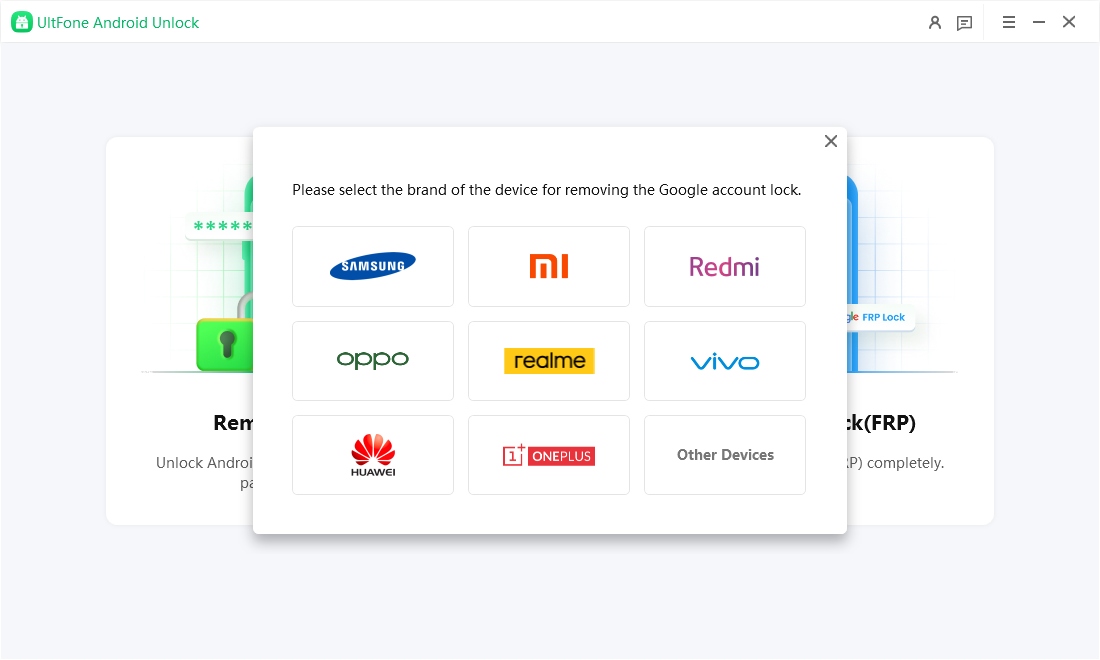
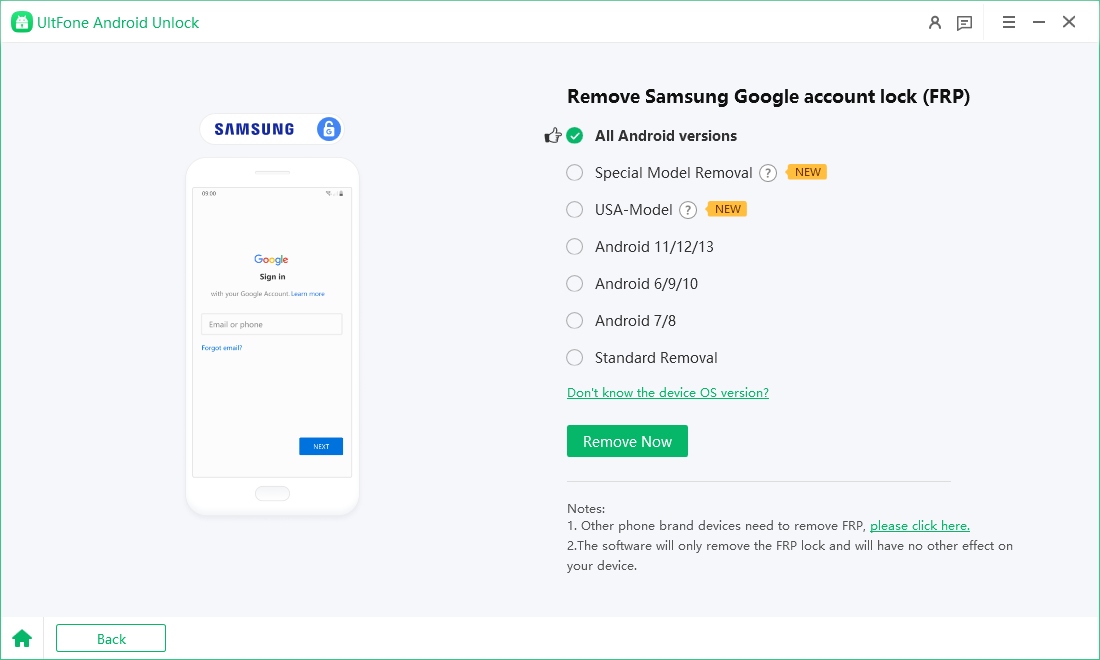
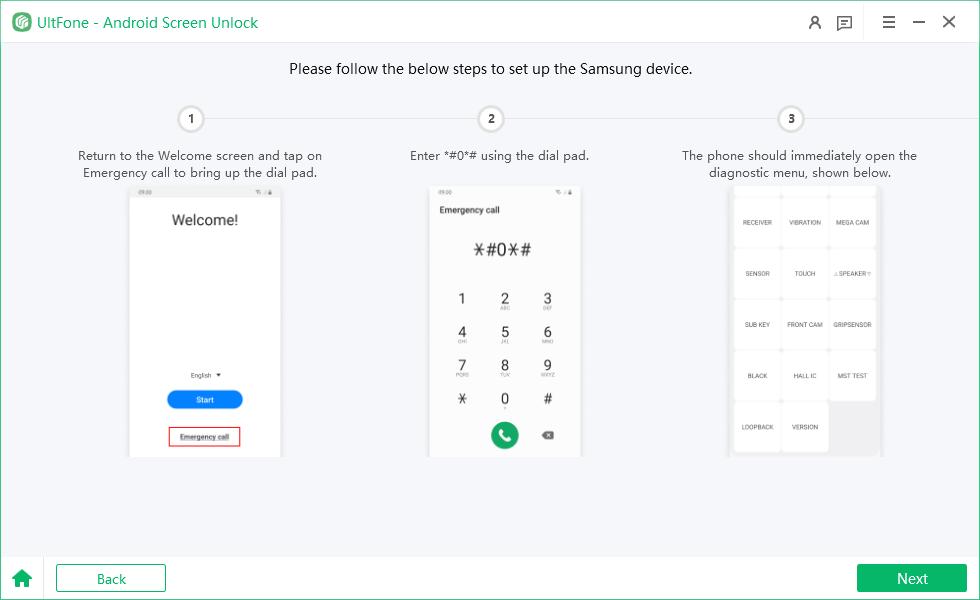

Conclusion
Si vous voyez l'erreur "TFT Unlock Tool pas de connexion Internet", cela peut être dû à une mauvaise connexion Internet, des blocages de pare-feu ou d'antivirus. Les logiciels obsolètes, les problèmes VPN ou les paramètres réseau incorrects peuvent également entraîner ce problème. Bien que des solutions comme vérifier votre connexion, désactiver les pare-feux ou mettre à jour l'outil puissent aider, le problème peut toujours persister.
Dans ce cas, UltFone Android Unlock est une excellente alternative. Il est facile à utiliser, supprime tous types de verrous de téléphone et de FRP rapidement, prend en charge 6 000 + appareils et les marques Android les plus populaires. L'outil propose également des déverrouillages hors ligne et reste à jour sans les problèmes Internet de TFT.
Ne laissez pas les problèmes de connexion Internet vous retenir. Choisissez UltFone Android Unlock pour une solution fiable et hors ligne qui fonctionne lorsque vous en avez le plus besoin.

 Théodore Rodin
Théodore Rodin